Win10怎么设置容许别的设备投影到此电脑
- 浏览: 0
- |
- 更新:
Win10系统拥有一个投影功能,用户可以将电脑当做一个投影仪,支持将手机或者其他电脑的画面投影到自己的电脑上,但是有很多小伙伴不知道具体该怎么操作,这里小编就给大家详细介绍一下Win10设置容许别的设备投影到此电脑的方法,大家可以来看一看。
设置方法:
1、点击左下角任务栏中的开始,选择菜单列表中的"设置"。
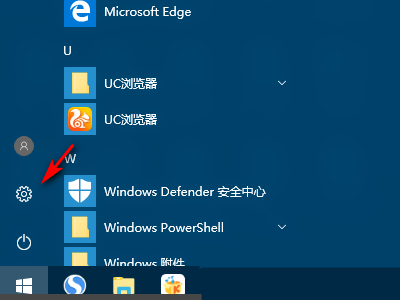
2、进入到新的窗口界面后,点击其中的"系统"选项。
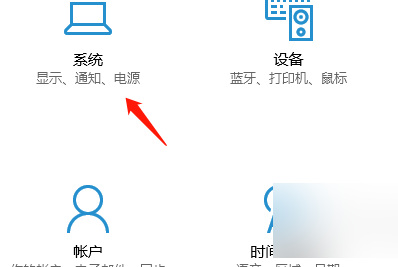
3、在打开的窗口中,点击左侧栏中的"投影到这台电脑"。
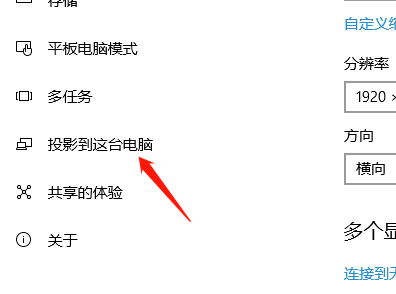
4、接着点击"同意投影到这台电脑"下方的选项框下拉按钮,选择"所有位置都可用"。
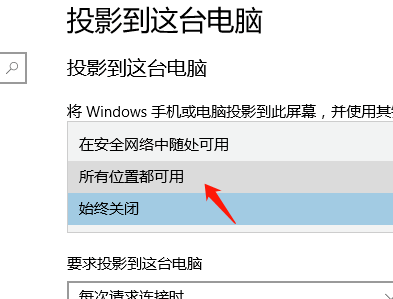
5、然后将"需要pin才能进行配对"下方的开关按钮打开。
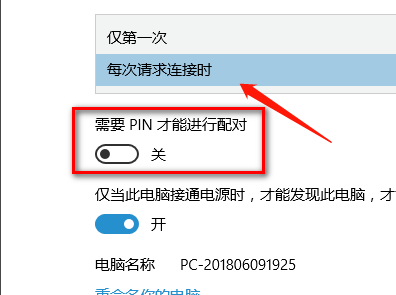
6、设置完成后看清楚计算机的名称,之后在另一个设备上寻找并进行连接就可以了。
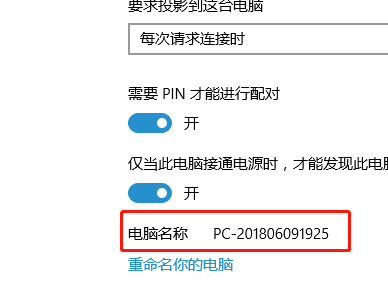
热门教程
- 1 win7 32位安装版
- 2 win7纯净版镜像64位
- 3 win7纯净版镜像32位
- 4 win7纯净版系统镜像iso
- 5 win7纯净版系统镜像32位
- 6 win7纯净版系统镜像64位
- 7 win7纯净版系统镜像
- 8 深度win7系统镜像
- 9 深度win7系统32位
- 10 深度win7系统64位


